3 efektivní způsoby nahrávání 3DS hry na Windows/Mac
Existují tři způsoby, jak zaznamenat hru 3DS:
- AnyRec Screen Recorder: Je potřeba snímací karta, ale kvalita je poměrně vysoká pro plynulé zachycení hry.
- AnyRec Free Screen Recorder: Je také potřeba snímací karta, ale můžete nahrávat hru online.
- Připojte se přímo: Se ztrátou kvality, ale snímací karta není nutností.
Bezpečné stahování
Bezpečné stahování

Vzhledem k tomu, že neexistuje žádná výchozí funkce překódování nebo sledování Nintendo 3DS, možná budete muset připravit snímací kartu 3DS, která dokáže zachytit 3DS video a audio záznam do vašeho počítače. Pokud však chcete získat levnější způsoby nahrávání Nintendo 3DS bez snímací karty, můžete k záznamu obrazovky použít také fotoaparát nebo mobil. Samozřejmě to poškodí původní kvalitu. Pokračujte ve čtení následujících 3 účinných metod, jak zaznamenat 3DS hru Zeldy, Pokémona a dalších s/bez zachycovací karty. Jste připraveni vytvořit své první herní video pro Nintendo 3DS? Stačí číst a sledovat.
Seznam průvodců
Připojte Nintendo 3DS k počítači pomocí karty Capture Card Nejjednodušší způsob, jak zaznamenat hru 3DS ve vysoké kvalitě Jak nahrávat hru 3DS online zdarma Zaznamenejte hru 3DS bez karty Capture [Ztráta kvality] Často kladené otázky o tom, jak zaznamenat hru 3DSPřipojte Nintendo 3DS k počítači pomocí karty Capture Card
Nejprve si musíte koupit sami a Zachytávací karta Nintendo 3DS. Která z nich může být vaší nejlepší kartou pro zachycení 3DS roku 2025? Vzhledem k ceně, kvalitě, výkonu, odolnosti a mnoha dalším komponentům doporučujeme Elgato HD60 S Capture Card 1080p. Před nahráváním hry 3DS musíte 3DS nejprve připojit k počítači.
Krok 1.Nainstalujte snímací kartu Elgato HD60 S do herní konzole 3DS a počítače.
Krok 2.Připojte vstupní port 3DS k výstupnímu portu monitoru pomocí kabelu HDMI.
Krok 3Připojte snímací kartu 3DS k počítači pomocí portu USB.
Krok 4.Použijte software Elgato HD60 S k záznamu 3DS s nainstalovanou snímací kartou.
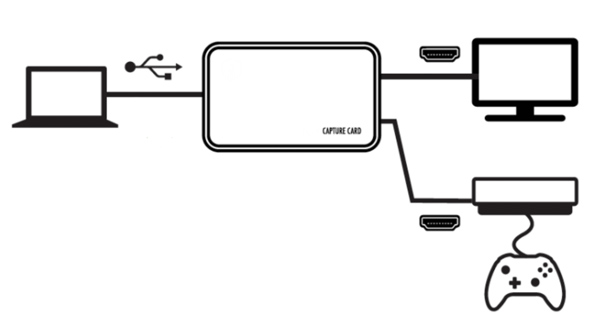
Nejjednodušší způsob, jak zaznamenat hru 3DS ve vysoké kvalitě
Po připojení dvou zařízení můžete nyní používat AnyRec Screen Recorder jako váš software pro nahrávání her 3DS. Herní videa 3DS můžete nahrávat přímo pro YouTube a další platformy. Díky pokročilé technologii akcelerace GPU můžete nahrávat herní video a zvuk Nintendo 3DS s vysokým rozlišením a bez zpoždění. Existuje také mnoho funkcí pro nahrávání a úpravy obrazovky, které můžete prozkoumat.
1. Nahrajte hru Nintendo 3DS/2DS se zvukem hry a vaším hlasem.
2. Podpora vysoce kvalitního záznamu 3DS včetně rozlišení 4K a 60 FPS.
3. Schopnost používat klávesové zkratky ke spuštění/pozastavení/zastavení záznamu 3DS během hry.
4. Exportujte a sdílejte svůj 3DS záznam ve formátu MP4/MOV/AVI pro většinu sociálních platforem
Bezpečné stahování
Bezpečné stahování
Krok 1.Připojte zařízení 3DS k počítači pomocí snímací karty. Spusťte AnyRec Screen Recorder a klikněte na tlačítko "Game Recorder" v hlavním rozhraní.

Krok 2.Vyberte snímací kartu jako vstupní hru a poté nastavte webovou kameru a interní/externí zvuk pro zachycení hry 3DS. Klepnutím na tlačítko "Nastavení" můžete změnit nastavení výstupu, nastavit klávesové zkratky a v případě potřeby provést další změny.

Krok 3Kliknutím na tlačítko „REC“ zahájíte nahrávání hry 3DS. Můžete také přidávat poznámky a pořizovat snímky obrazovky ze hry 3DS během hraní.

Krok 4.Když chcete dokončit nahrávání hry Nintendo, můžete kliknout na tlačítko "Stop". V okně "Náhled" můžete odstranit videoklipy pomocí ořezávače videa. Poté klikněte na tlačítko "Uložit" pro záznam a uložení hry 3DS do videa MP4.
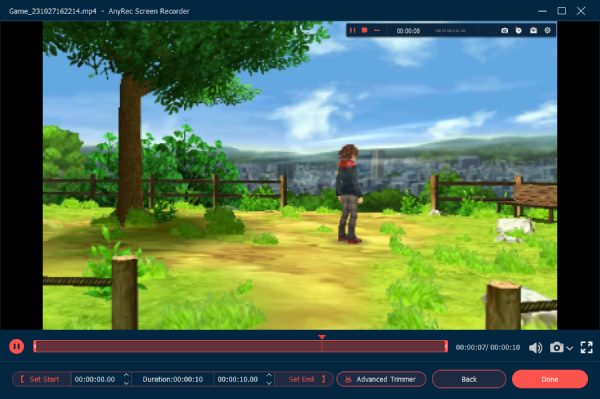
Jak nahrávat hru 3DS online zdarma
Můžete také nahrávat 3DS hraní online, což po zakoupení drahé karty pro zachycení mírně sníží vaše výdaje. AnyRec Free Screen Recorder je snadno použitelný nástroj bez jakéhokoli časového omezení. Ale kvalita není tak dobrá jako profesionální stolní nástroj. Zde jsou podrobné kroky, jak jej použít k záznamu hry 3DS:
Krok 1.Po připojení zařízení 3DS k počítači pomocí snímací karty přejděte na AnyRec Free Screen Recorder a klikněte na tlačítko „Nahrát zdarma“.
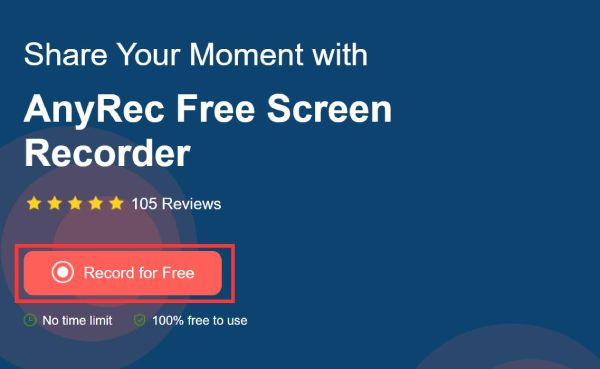
Krok 2.Přetažením čar vyberte oblast zachycení podle svých potřeb. Pokud rádi hrajete hry na celé obrazovce, stačí si celou obrazovku nahrát do počítače. Po dokončení všech nastavení klikněte na tlačítko „REC“ pro zahájení nahrávání hry 3DS.
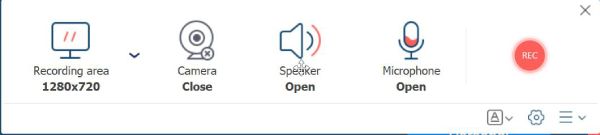
Krok 3Kliknutím na tlačítko "Stop" dokončíte nahrávání a můžete se rozhodnout sdílet nebo uložit nahranou hru 3DS. Všechny nahrávky budou uloženy ve formátu MP4.
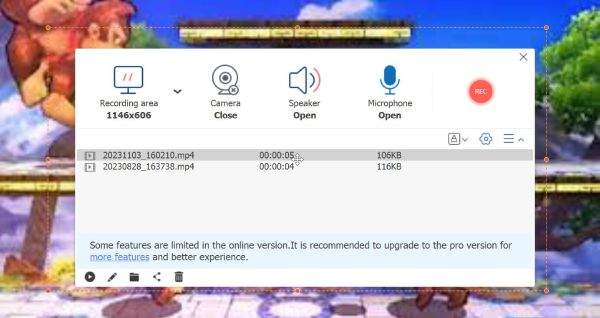
Zaznamenejte hru 3DS bez karty Capture [Ztráta kvality]
Jak již bylo zmíněno dříve, můžete nahrávat hru 3DS bez snímací karty. Potřebujete telefon/fotoaparát a pevný držák. A co víc, musíte najít klidný prostor pro nahrávání, protože zvuk je zachycován přímo z okolí. Pokud vám nezáleží na kvalitě, postupujte podle následujících kroků:
Krok 1.Umístěte telefon/fotoaparát a Nintendo 3DS do pevného držáku a poté je vytáhněte do požadované polohy, abyste mohli hrát hru.
Krok 2.Otevřete fotoaparát na telefonu a upravte polohu, abyste se ujistili, že obrazovka 3DS je na vašem telefonu jasně zachycena. Můžete také změnit zvětšení fotoaparátu mobilního telefonu a zaznamenat celou obrazovku hry 3DS.
Krok 3Udržujte v místnosti ticho a dostatek světla, což ovlivní kvalitu výstupu. Nakonec můžete klepnout na tlačítko „REC“ a začít hrát hru 3DS.

-
Jaký je nejlevnější způsob nahrávání 3DS hry?
K zachycení hry 3DS můžete použít svůj Android/iPhone nebo digitální fotoaparát. Je však třeba dávat pozor na šum na pozadí a problémy s roztřeseným videem. Použijte stativ a upravte světlo pro zachycení 3DS hry, aniž byste cokoli kupovali.
-
Jak nahrávat 3DS obrazovku a zároveň handheld?
Metoda zachycení NTR CFW funguje. Chcete-li nahrát video ze hry 3DS se zvukem, musíte navíc připojit zvukový kabel.
-
Jak nainstalovat homebrew na 3DS?
Chcete-li zaznamenat hru 3DS s domácím nápojem, musíte přejít do části přípravy karty SD. Nainstalujte IronFall. Nastavte homebrew na vašem systému pomocí tubehax nebo ninijhax. Stáhněte a nainstalujte instalační program ironhax. Dokončete proces podle pokynů na obrazovce.
Závěr
Ve srovnání s jinými herními konzolemi nemá Nintendo 3DS výchozí funkci nahrávání hry. K záznamu hry 3DS na Windows a Mac můžete použít snímací kartu 3DS a záznamníky obrazovky. Samozřejmě můžete použít kameru pro záznam obrazovky Nintendo 3DS, který exportuje nekvalitní nahrávky. Vyzkoušejte proto nyní AnyRec Screen Recorder, abyste mohli nahrávat 3DS herní video ve vysoké kvalitě 4K a 60 FPS, což je pro vás lepší sdílet na sociálních platformách.
Bezpečné stahování
Bezpečné stahování
